如何讓表頭打印在每一頁 - excel打印表頭每頁都打印怎么設置
打印這項需求,不僅在我們的生活當中有需要,在我們的工作當中也是有很大一部分的需求。而平時如果我們打印開會時所需要文檔時,如果打印出來的文檔全都是文字,最后訂到一起也不會有什么影響。
而如果我們所打印的開會文檔當中,全都是需要用到Excel表格數據的話,那么我們平時在打印文檔的時候,肯定只有第一頁有表格的標題內容,而其他頁上都沒有,如果想要知道這一頁的內容所顯示的是什么的話,還得再返回到第一頁去看一下,使用起來不是那么的方便。

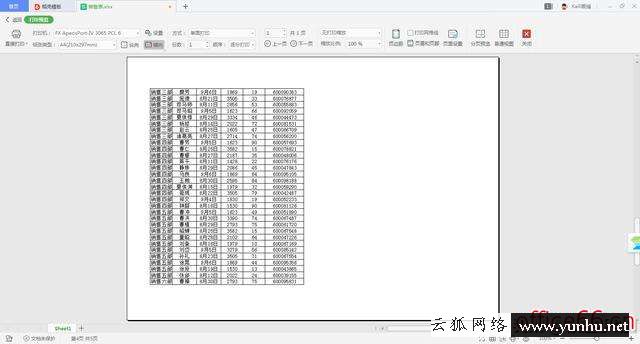
其實,我們只要通過小小的設置,就可以讓Excel打印出來的每一頁的內容,都擁有標題表頭,這樣看起來更加的輕松方便。那么如何設置呢?下面就跟著小編一起來學習一下吧,希望能夠對大家有所幫助。
第一步,打開電腦上的WPS程序,然后打開你所需要打印的表格數據文檔。
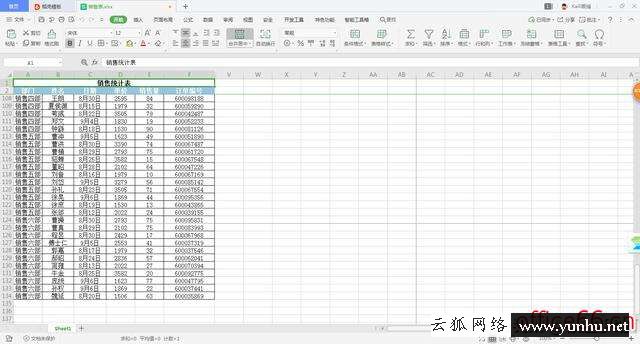
第二步,文檔成功打開后,我們找到工具欄上的【頁面布局】選項卡,并點擊進入。
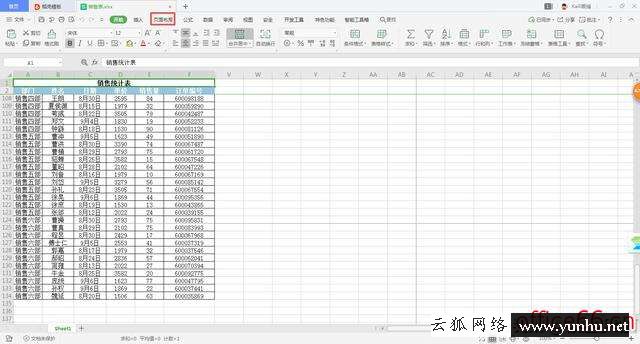
第三步,然后在下方的選項中,找到【打印標題或表頭】功能,并點擊打開。

第四步,此時會彈出【頁面設置】窗口,在此窗口當中,我們找到并點擊【工作表】選項。
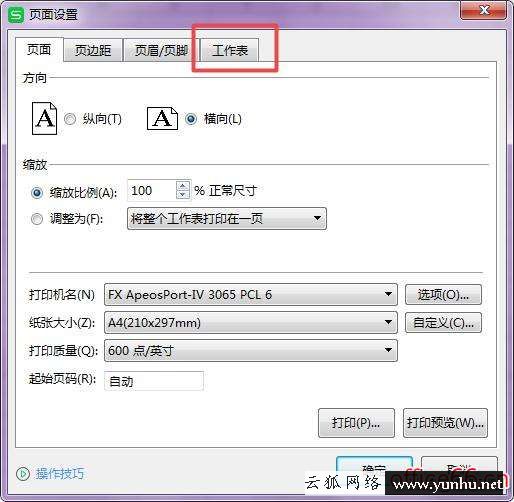
第五步,然后在窗口中找到【打印標題】一欄下方的【頂端標題行】旁邊的按鈕,并進行點擊。
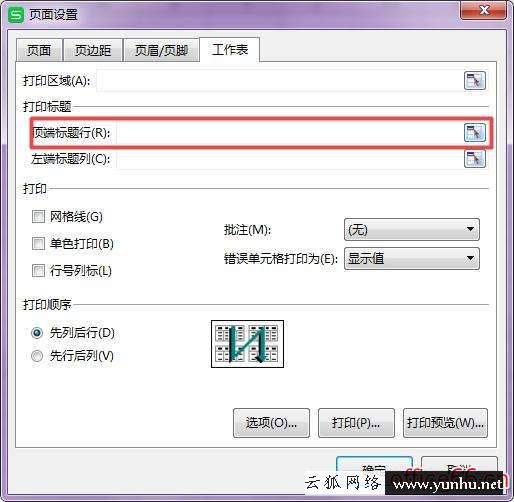
第六步,最后用光標選中需要每頁都打印的表頭標題部分,最后點擊【確定】按鈕就可以了。

最后,我們在用打印預覽功能進行查看一下,就可以看到每一頁打印時,就都用表頭標題了。紙質內容數據查看,再也不用老往第一頁翻了。

如果你想要在Excel表格當中,可以更好的預覽表格當中的數據的話,你還可以將表格的表頭部分進行固定,此時想要固定的話,就可以使用Excel的凍結窗口功能。先將光標定位在需要進行固定的表頭的下面的一個單元格當中,然后找到工具欄上的【視圖】選項卡,接著選擇【凍結窗口】選項,然后在彈出的選項當中選擇【凍結至第二行C列(F)】功能,就可以了。如果需要取消的時候,我們直接選擇【取消凍結窗口】功能就可以了。
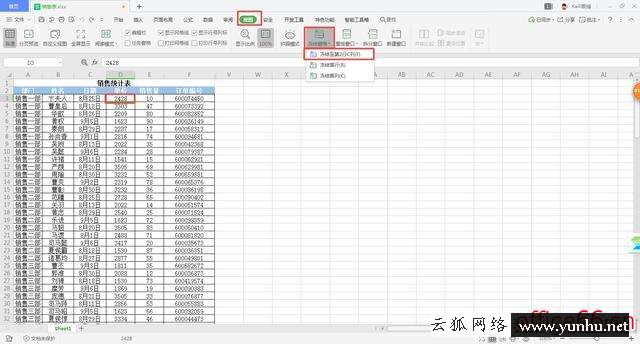
以上呢,就是小編為大家總結的關于Excel中設置打印的每一頁都有表頭標題的具體方法了,如果你在平時開會的過程當中,也有這樣的多頁數據報表的打印需求的話,那么不妨趕快跟著本文將表格的表頭標題的打印方法也學到手吧,這樣一來,日后開會同事在看紙質數據時,能夠更加輕松、快速的知道你的每一頁數據所想要表達的意思,直觀又明顯。


